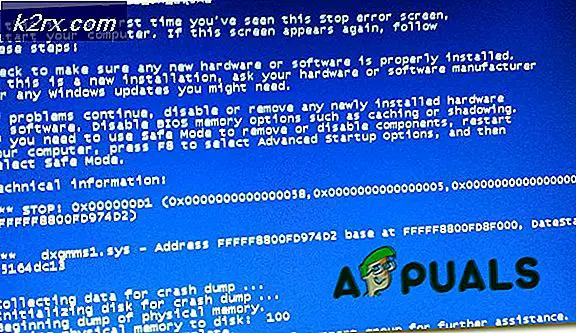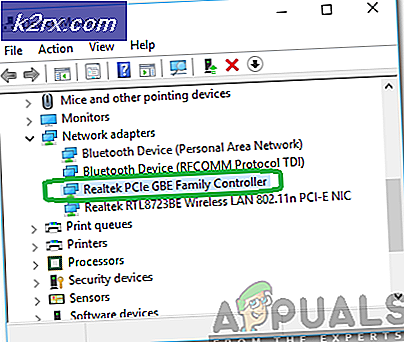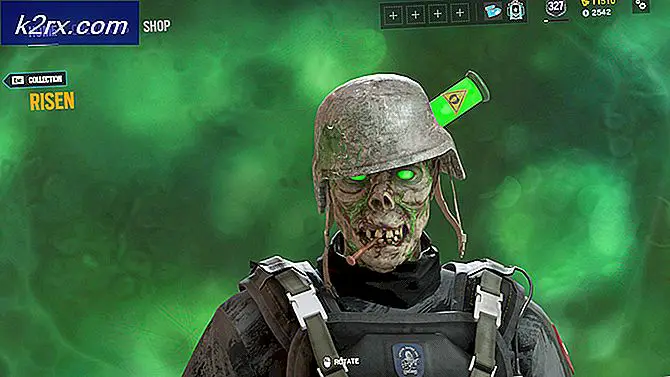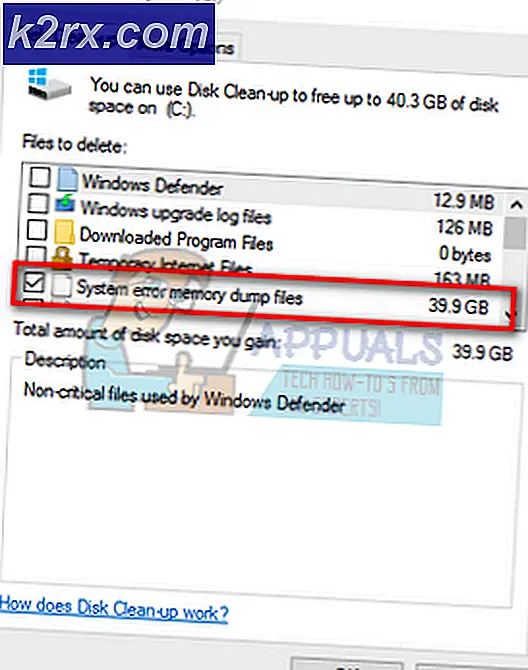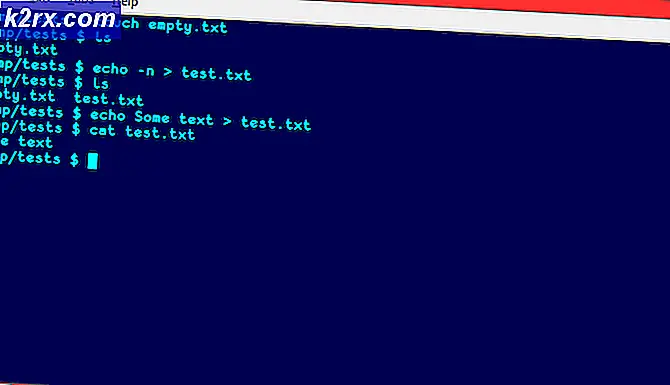Fix: Perbaikan Otomatis PC Anda tidak Mulai dengan Benar
'PC Anda tidak memulai dengan benarKesalahan sering kali disebabkan oleh file MBR atau BCD yang rusak sehingga Windows Anda tidak dapat boot. Ketika Anda menghidupkan sistem Anda, biasanya Windows Anda boot dan Anda dibawa ke layar Desktop, namun, dalam hal ini, Anda dibiarkan tetapi dengan kotak pesan yang memungkinkan Anda me-restart sistem Anda atau menavigasi ke opsi Lanjutan.
Dalam beberapa kasus, masalah mudah diselesaikan dengan perbaikan otomatis Windows ketika Anda me-restart sistem Anda, bagaimanapun, itu tidak pasti berhasil untuk semua orang. Jika kesalahan Anda tetap ada bahkan setelah beberapa kali boot, ini berarti MBR Anda rusak. Dalam skenario seperti itu, Anda dapat menerapkan solusi berikut untuk memperbaiki masalah Anda.
Apa yang menyebabkan kesalahan Perbaikan Otomatis 'PC Anda tidak dimulai dengan benar' di Windows 10?
Karena kesalahannya tiba-tiba, itu bisa disebabkan oleh salah satu faktor berikut -
Anda dapat mengatasi kesalahan ini dengan mengikuti solusi yang diberikan dengan sedikit keberuntungan di pihak Anda.
Solusi 1: Menjalankan Pemulihan Sistem
Seperti yang kami sebutkan, dalam beberapa kasus aplikasi pihak ketiga yang diinstal di sistem Anda dapat menyebabkan kesalahan terjadi. Dalam skenario seperti itu, Anda harus memilih System Restore. Pemulihan Sistem akan memulihkan sistem Anda ke titik di mana kesalahan tidak terjadi. Karenanya, ini akan menghilangkan kemungkinan aplikasi pihak ketiga yang menyebabkan kesalahan. Berikut cara melakukannya:
- Di kotak pesan Perbaikan Otomatis, klik 'Opsi Lanjutan’.
- Pilih 'Pemulihan Sistem'Dan menjalani prosesnya.
Selain itu, penting untuk diperhatikan bahwa dalam beberapa kasus, memulihkan sistem Anda ke titik tertentu tidak menyelesaikan masalah. Dalam kasus seperti itu, coba pulihkan sistem Anda ke titik bahkan kembali untuk melihat apakah itu membantu.
Solusi 2: Perbaiki Sistem menggunakan Drive USB / DVD yang Dapat Di-boot
Terkadang, ketika Perbaikan Otomatis Windows tidak menyelesaikan masalah, memperbaiki sistem Anda dari Windows Recovery Environment (WinRE) mungkin berhasil. Untuk ini, Anda memerlukan drive USB, CD, atau DVD yang dapat di-boot - keduanya akan melakukan pekerjaan itu. Berikut cara melakukannya:
- Masukkan dapat di-boot mendorong.
- Boot dari drive yang dapat di-boot.
- Setelah jendela Pengaturan Windows muncul, klik 'Perbaiki komputer Anda'Di kiri bawah jendela.
- Ikuti prosesnya dan lihat apakah itu membantu.
Solusi 3: Memperbaiki File Sistem menggunakan Command Prompt
Jika solusi di atas tidak berhasil untuk Anda, Anda dapat mencoba memperbaiki file MBR menggunakan command prompt. Master Boot Record atau MBR memberi tahu sistem Anda tentang lokasi sistem operasi. MBR yang rusak atau Boot Configuration Data (BCD) biasanya menjadi penyebab kesalahan. Berikut cara memperbaikinya menggunakan prompt perintah:
- Klik Opsi Lanjutan pada dialog pesan perbaikan otomatis.
- Pilih 'Prompt Perintah'Untuk membuka prompt perintah.
- Ketik perintah berikut satu per satu:
Bootrec / rebuildbcd
- Setelah itu, masukkan perintah berikut:
Bootrec / fixMBR Bootrec / fixboot
- Setelah proses selesai, keluar dari command prompt dan mulai ulang sistem Anda.
- Lihat apakah kesalahan telah diperbaiki.
Solusi 4: Instal ulang Windows
Akhirnya, jika tidak ada solusi di atas yang memperbaiki masalah Anda, Anda hanya memiliki satu opsi. Anda harus menginstal ulang Windows Anda. Anda akan kehilangan semua file di drive sistem Anda, tetapi begitulah jadinya jika Anda ingin menggunakan sistem Anda lagi. Tidak ada cara lain untuk memperbaiki masalah ini.